[無線路由器]如何在華碩路由器上設置鏈路聚合Link Aggregation (LACP)?
鏈路聚合Link Aggregation Control Protocol (LACP)為IEEE 802.3ad協議中的一部分,通過此功能同一個設備(例如:網絡存儲設備NAS)上的兩個獨立端口(網口)可邏輯上相結合,視為同一條實體線路:
1. 可以在其中一條聯機失敗時,通過另一條聯機確保網絡可正常使用。
2. 同時增加整體的使用帶寬,提升您設備間的網絡傳輸速度。
例如:原先路由器與NAS設備通過一條網線連接,但同時有兩臺電腦要存取信息,受限于網線1G的帶寬,兩臺電腦各只能使用500M的帶寬速度。若使用鏈路聚合(LACP)將路由器與NAS通過兩條網線連接,則此時兩臺電腦都各可以使用1G的帶寬存取。
關于您的路由器是否支持鏈路聚合(LACP),請查詢官網規格信息進行確認。(各產品型號可能會有所差異) 也可參考常見問題1 進行確認。
下列步驟以RT-AC88U 連接NAS為例進行設置
1. 將NAS的LAN 1連接到RT-AC88U的LAN 1, 接著NAS的LAN 2連接到RT-AC88U的LAN 2,并在RT-AC88U剩余的LAN 接口中有線連接電腦。
如下圖
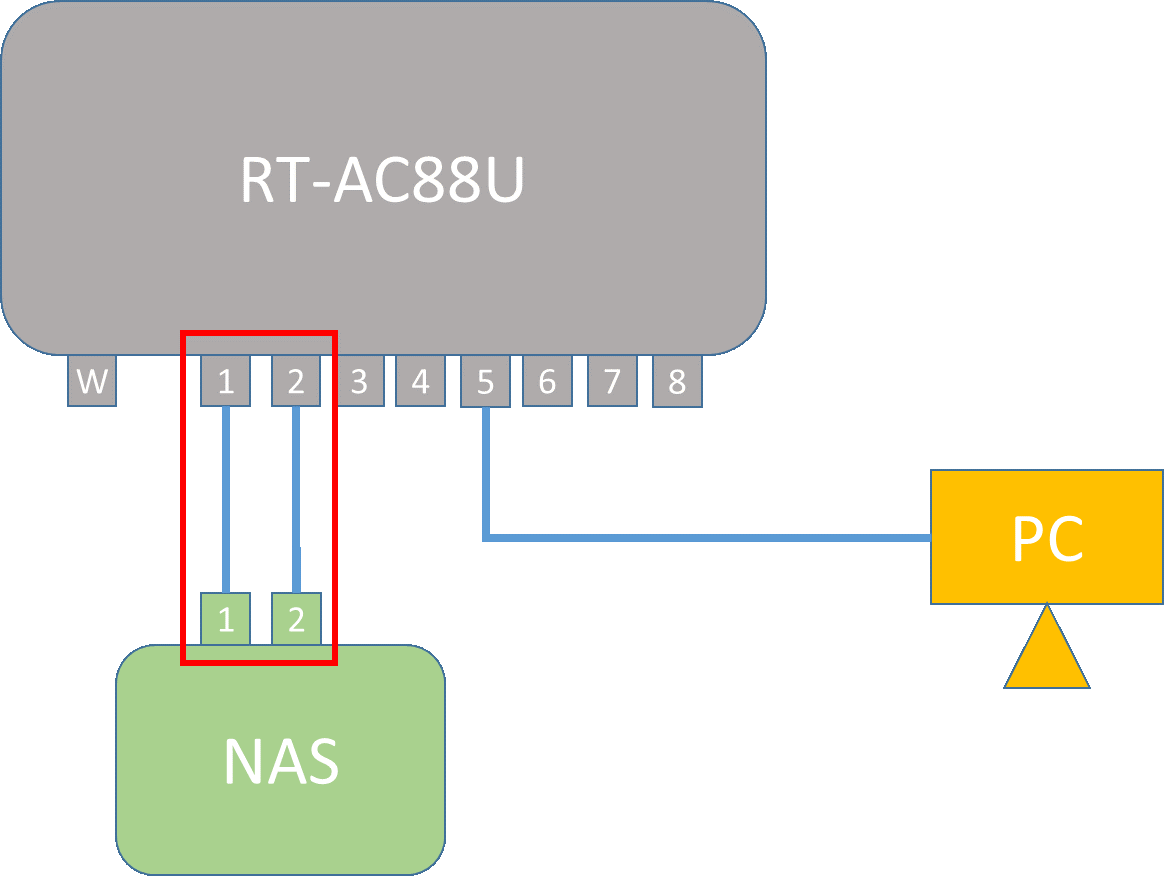
2. 將電腦通過有線或無線連接路由器網絡,打開瀏覽器,輸入您的路由器IP地址或路由器網址 http://www.asusrouter.com 進入路由器登錄頁面。

3. 輸入路由器賬號密碼,進入路由器控制頁面,點擊 [內部網絡(LAN)] > [交換機控制] > [綁定/鏈路聚合] 選擇 [啟用] > [應用本頁面設置]
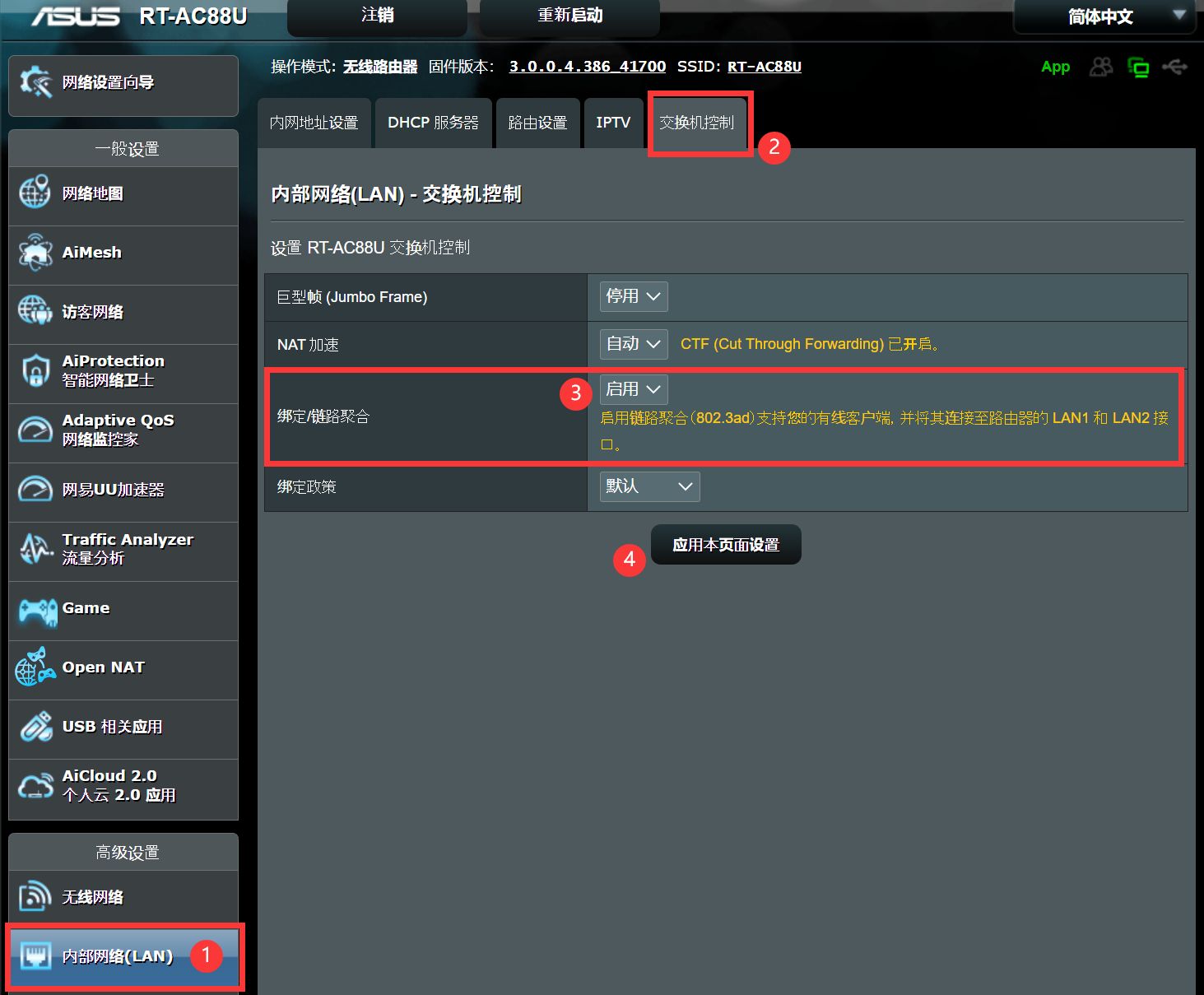
注意:若您忘記登錄路由器的賬號密碼,需要將路由器恢復為原廠默認狀態后重新設置。
更多內容請參考:[無線路由器]如何將華碩路由器恢復原廠設置?
4. 進入NAS設置頁面,啟用NAS的鏈路聚合(LACP)功能
i. 啟用802.3ad鏈路聚合 (LACP)
ii. 確認NAS設置頁面中是否顯示已成功啟用
iii. 完成在NAS端的設置
注意:若您有任何疑問,建議您聯系該設備廠商。
5. 即完成鏈路聚合(LACP)設置。
常見問題
Q1. 為何在我的設備中找不到鏈路聚合(LACP)選項?
A1. 要使用鏈路聚合(LACP)的設備須同時支持IEEE 802.3ad方可使用,請先查詢您設備的規格說明是否有支持此功能,或聯系您的設備廠商。
Q2. 是否可以同時支持使用兩組鏈路聚合(LACP)?
A2. 目前華碩路由器僅支持使用一組鏈路聚合(LACP),當啟用該功能后,控制頁面會跳出該路由器哪2個LAN 接口支持鏈路聚合,您即可按照畫面顯示連接相對應LAN 接口。
下圖以RT-AC88U為例:
啟用鏈路聚合(802.3ad)支持您的有線客戶端,并將其連接至路由器的LAN1和LAN2接口。
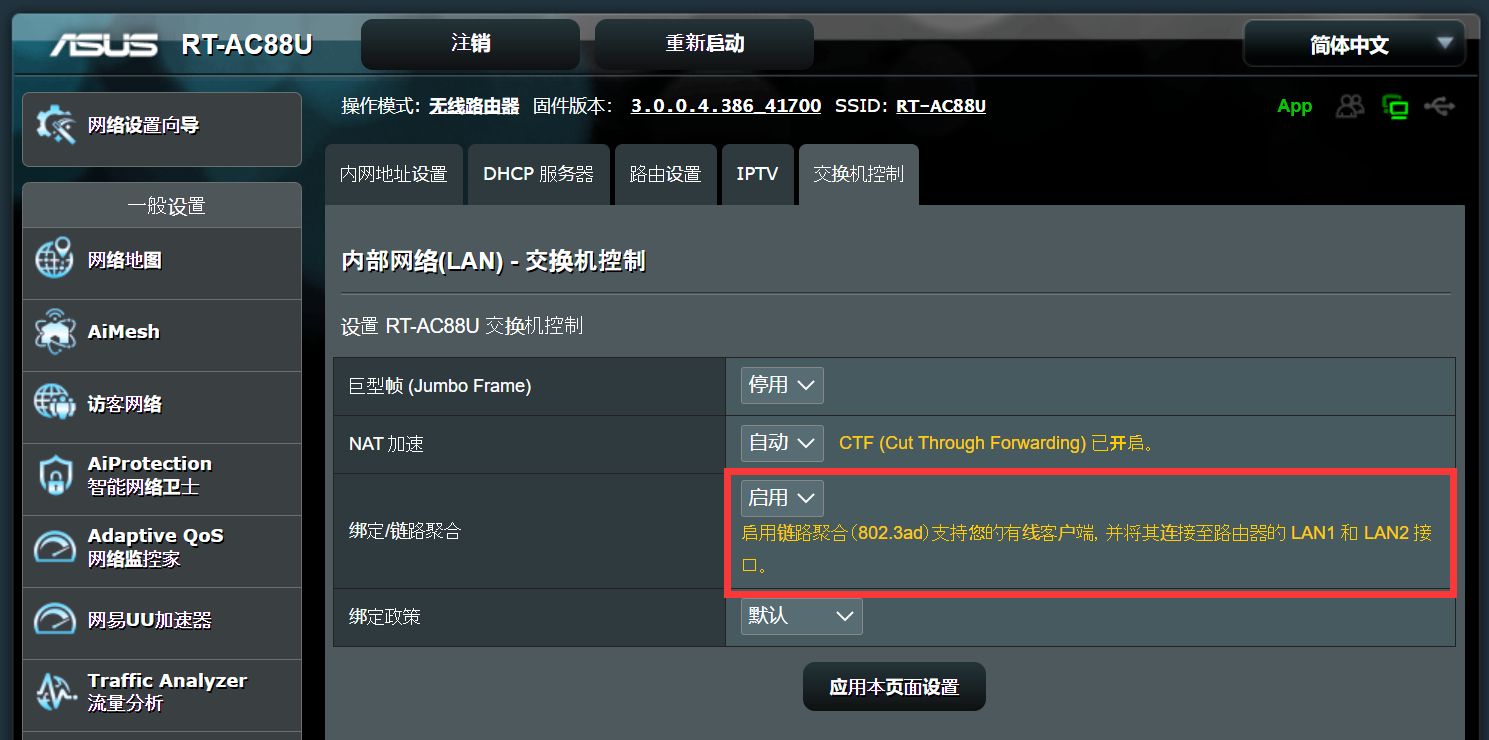
Q3. WAN鏈路聚合 (WAN Aggregation) 與LAN鏈路聚合 (LAN Aggregation) 的差異在哪里?
A3. WAN鏈路聚合 (WAN Aggregation):可以提高您路由器端與前端設備(調制解調器/路由器)之間的傳輸速度。
LAN 鏈路聚合 (LAN Aggregation):對于連接到您路由器的設備(如NAS、配有兩個或以上網口的電腦)做LAN端的鏈路聚合,提高路由器端與連接設備端之間的傳輸速度。
例如,若您的所有設備(前方調制解調器、路由器、連接路由器的設備如NAS)都支持IEEE 802.3ad,且都配有WAN/LAN鏈路聚合功能,調制解調器有2G帶寬。
當您希望您的路由器與NAS之間的傳輸速度提升的話,可以通過LAN鏈路聚合功能做到。
當您希望您的前端調制解調器與路由器之間的傳輸速度提升的話,則可以通過WAN鏈路聚合實現。
當您希望WAN端到LAN端之間的傳輸速度都提升的話,可以通過同時啟用兩個功能實現。